
Впервые Скайпом начали пользоваться при помощи настольных компьютеров с подключенной web-камерой. Сегодня фронтальная камера имеется на iPad и iPhone поэтому покупать дополнительных аксессуаров для использования Skype нет необходимости.
Перед установкой Skype в iPad необходимо знать, что для работы приложения требуется наличие доступа к сети интернет и . Если устройство еще не подключено к сети, то читаем – « ». Скачать приложение Skype можно только бесплатно, поэтому если вас просят отправить SMS – это развод.
Если iPad уже подключен к сети давайте начнем установку:
1. Запускаем приложение App Store, которое находится на экране Apple iPad, переходим к раздел «Подборка» и в правом верхнем углу выбираем – Поиск

2. В строке поиска вводим название «Skype», из ниже предложенных вариантов выбираем «Skype iPad» или жмем кнопку «Search» на виртуальной qwerty-клавиатуре.
3. После того как появятся результаты поиска, Вы увидите два раздела «Приложения для iPad» и «Приложения для iPhone». Так как мы устанавливаем в iPad, выбираем «Skype iPad» и нажимаем – Бесплатно – Установить.

Здесь же можно войти в описание самой программы Skype, ознакомиться с требованиями, возможностями топовой версии и здесь же установить Скайп нажатием тех же кнопок – «Бесплатно» и «Установить».

4. Если App Store запросит , то следует его ввести и нажать – ОК
После выполнения этих несложных действий, на рабочем экране iPad’а, среди значков, появится загружающееся приложение Skype. Дождитесь окончания загрузки, и Скайп будет установлен. После завершения установки можно пользоваться скайпом, но если у Вас еще нет Skype-аккаунта, то необходимо его зарегистрировать.
Сегодня мы устанавливали Скайп прямо с планшета iPad, но существует еще один способ установки любого приложения из App Store при помощи программы iTunes, установленной в компьютере, если Вы еще не знакомы с этим способом, читаем про и пробуем.
Миллионы пользователей уже оценили пользу и удобство программы Skype.
Она позволяет бесплатно общаться с родственниками и друзьями, проживающими не только в одном с вами городе, но и на другом конце земного шара. Достоинства Skype можно перечислять до бесконечности:
Главное скачать последнюю версию этого приложения и установить ее на свой iPad. Поскольку планшет является компактной разновидностью компьютера и оснащен веб-камерой, он позволит наслаждаться полноценным общением.
Чтобы установить скайп на iPad, потребуется доступ к интернету и наличие Apple ID. За скачивание приложения Skype плата не снимается, все версии находятся в свободном доступе. Если в процессе загрузки от вас требуют отправить смс, значит, это подозрительный сайт, и лучше поскорей его покинуть. Лучше пользоваться официальным сайтом и App store.
После завершения загрузки самого удобного приложения для поддержания связи с друзьями, нужно настроить скайп на iPad. Это не отнимет у пользователя много времени, нужно лишь следовать данной инструкции:
После этого программа завершит установку на iPad. Если вы когда –либо уже пользовались скайпом и имеете аккаунт, то можете сразу пользоваться этим уникальным приложением.

Если нет – сначала нужно зарегистрироваться в программе, это можно сделать за 5 минут, следуя подсказкам приложения.
Скайп обладает очень полезной функцией – возможностью организовывать разговор сразу с несколькими собеседниками. Конференция скайп позволяет общаться с 5 абонентами одновременно, нужно лишь правильно организовать групповой звонок .
Беседа по скайпу настраивается в несколько приемов:
Если беседа уже идет, и владелец iPad хочет добавить еще одного собеседника, нужно выбрать абонента из списка контактов, найти в меню скайпа пункт «Конференция» и выбрать пункт «Пригласить в конференцию».
Иногда даже самые слаженные механизмы дают сбой. Это не может не отразиться на работе электронного устройства, и возникают проблемы с функционированием. Что делать если не работает скайп на iPad?
Нужно проверить подключение к интернету. Если ничего не изменилось, значит, решение проблемы займет немного больше времени.
Одна из самых распространенных причин отсутствия работы скайпа – устаревшая версия программы. После выхода нескольких обновлений, старые версии могут не работать. Владельцу планшета нужно удалить старую версию и скачать новую.
Встречаются случаи, когда владелец iPad устанавливает на свое устройство версию скайпа, предназначенную для iPhone. Такая версия приложения тоже в скором времени перестанет работать, ее нужно заменить на другую, созданную специально для iPad.
Приложения регулярно обновляется, чтобы успевать за желаниями своих пользователей.
В программе появляются новые полезные функции, расширяющие возможности абонентов. Все возможные ошибки сразу же исправляются создателями программы. Поэтому если у владельца iPad возникли сложности в процессе общения, нужно просто удалить старую версию приложения и скачать новую. После скачивания обновлений вы снова сможете бесплатно общаться со своими друзьями, где бы вы ни находились.
Статья расскажет, как устанавливать скайп на Айпаде.
Известно, что в первое время такая программа, как “Skype ”, была предназначена исключительно для работы на компьютерах или ноутбуках. Но с растущим влиянием гаджетов (телефонов, смартфонов, планшетов, Айфонов…) на рынке большое количество программного обеспечения, доселе применяющегося на компьютерах, стало возможным использовать и на мобильных устройствах.
Можно даже сказать, что скайп чаще всего пользователи применяют в своих телефонах, так как он всегда под рукой, а общаться через Интернет даже дешевле, нежели с помощью мобильной связи.
Но не обошлось в данном случае и без некоторых проблем. Многие пользователи просто не знают, каким образом правильно установить скайп, например, на Айпад и нормально пользоваться им. Что нужно конкретно для этого сделать? Будет ли всё это бесплатно? Разберём в нашем обзоре.
Итак, ниже приведём пошаговую инструкцию по тому, как следует устанавливать скайп на Айпаде.
При помощи программы “Skype » пользователи могут совершать бесплатные видео и аудио звонки через Интернет, использовать этот мессенджер по работе или для общения с близкими. Не говоря уже о возможности переписываться и обмениваться файлами.
Скайп ранее использовался на компьютерах или ноутбуках, имеющих веб-камеру. Программа захватывала камеру и микрофон, чтобы собеседники могли друг друга слышать и видеть. Теперь же никого не удивишь наличием камеры и микрофона на Айфонах и Айпадах. Возможность использовать скайп в данном случае есть, и для этого не нужно подключать какие-либо дополнительные устройства.

Перед началом установки скайпа на Айпад изучите некоторые правила:
Теперь начнём процесс установки скайпа на Айпаде:

Как бесплатно скачать и установить Skype на iPad?

Как бесплатно скачать и установить Skype на iPad?

Как бесплатно скачать и установить Skype на iPad?
После проведенных несложных действий программа скайп скачается и установится на вашем Айпаде. Если у вас уже есть зарегистрированная учётная запись в скайпе, то вы можете сразу же пользоваться приложением и общаться с вашими друзьями. Зарегистрировать учётную запись, если у вас её нет, можно через любое устройство, включая компьютер. Нужно будет в частности создать свой логин и придумать пароль, как это обычно делается.
Кстати, настраивается скайп в Айпаде ровно так же, как и на компьютере. Ниже на видео мы приведём дополнительную инструкцию, как запускать и настраивать скайп на Айпаде.
То, что с мобильных устройств можно будет совершать видео звонки еще пару десятков лет назад, никто не мог даже представить. Сейчас эта возможность представлена разработчиками Skype. Программу можно установить не только на стационарный компьютер, но на планшеты и мобильные на разных операционных системах. К примеру, рассмотрим подробнее, как настроить скайп на айпаде, что будет интересно владельцам планшетных устройств от Apple.
Для начала рассмотрим начало работы с популярным мессенджером на iPad. Чтобы , вам понадобится:

Если все перечисленное имеется, то приступаем к следующему этапу:
Обратите внимание! Приложение доступно только для устройств, в которых стоит версия iOS от 4.2 и выше. Поэтому предварительно узнаем свою версию в настройках, вкладке «Основные», где интересующая информация находится в разделе «Об устройстве».
Теперь рассмотрим, как пользоваться скайпом на iPad. При первом запуске программа попросит разрешение к доступу микрофона и камеры, встроенных в устройство. Естественно, что для того чтобы полноценно использовать программу, нужно согласиться. Интерфейс приложения ненамного отличается от компьютерной версии, также как и ее функции. Нужно отметить, что в Skype iPad есть дополнительные возможности для людей, нуждающихся в особом внимании.
Если у Вас уже были контакты, то они автоматически переносятся из компьютерной версии. В программе для планшета от Apple, имеется возможность устанавливать статус, менять аватар, добавлять других абонентов и т. д. Также доступна конференция в скайпе на iPad. Для звонка может быть использована и передняя, и задняя камера устройства.
 После того как программа будет установлена на планшет, в его настройках появится раздел, где можно будет задавать нужные параметры. Для этого выполняем следующее:
После того как программа будет установлена на планшет, в его настройках появится раздел, где можно будет задавать нужные параметры. Для этого выполняем следующее:
Таким образом, вопрос, где настройки скайпа в айпаде, отпадает сам собой. Рассмотрим, какие именно параметры мы можем изменять. Так, здесь есть довольно полезная функция автоматического отключения программы, если она не используется заданный промежуток времени. Для этого нажимаем на ссылку «Отключиться», а в выпавшем списке выбираем, через сколько минут это следует сделать. Также здесь есть возможность активировать или выключить автоматический запуск Skype и блокировку экрана, которая будет делаться при звонке с помощью приложения.
Интерфейс мессенджера простой и интуитивно понятный, поэтому в нем разобраться можно самостоятельно. Обратите внимание на кнопку снизу в правой части. Если ее коснуться, то программа развернется на весь экран. Чтобы открылись настройки Skype в самом мессенджере, нужно кликнуть на имя пользователя, в левой верхней части. Это поможет изменить профиль или статус, узнать свой счет, сделать переадресацию.
Нужно сказать, что настроить Skype на iPad достаточно просто и для этого не нужно выполнять много действий. Данная программа относится к тем, которые рекомендуется установить на любом устройстве, будь то планшет, мобильный телефон или компьютер. То, что разработчики предложили версию, предназначенную специально для iPad, значительно облегчило жизнь владельцам этих гаджетов. Тем более, что ее инсталляция и настройка не занимает много времени и сил.
Приложение Skype работает не только на Android, но и на iOS. Особенно удобно пользоваться им на Айпаде: отличные камеры, достаточное разрешение экрана, хорошие динамики – все компоненты для качественного общения присутствуют. Давайте же посмотрим, как настроить скайп на iPad, чтобы воспользоваться всеми его функциями.
Кроме самого Айпада, вам потребуется выход в сеть (желательно Wi-Fi подключение) и зарегистрированный Apple ID.
Можно пользоваться интернетом в 3G или 4G сети, но вы должны быть готовы к тому, что приложение во время своей работы будет потреблять достаточно много трафика.
Если вы планируете звонить часто и разговаривать долго, позаботьтесь, чтобы рядом была точка доступа с бесплатным Wi-Fi.
Запустите приложение AppStore, которое можно найти на рабочем экране iPad, если вы сами его не убирали. Перейдите в раздел «Подборка» и найдите в правом верхнем углу поле «Поиск».  Введите в поисковую строку значение «Skype». Выберите из предлагаемых вариантов «Skype iPad» и нажмите кнопку «Search» на экранной клавиатуре.
Введите в поисковую строку значение «Skype». Выберите из предлагаемых вариантов «Skype iPad» и нажмите кнопку «Search» на экранной клавиатуре. В поисковой выдаче будет два раздела – «Приложения для iPad» и «Приложения для iPhone». Выбирайте снова «Skype iPad», нажимайте кнопку «Бесплатно», а затем – «Установить».
В поисковой выдаче будет два раздела – «Приложения для iPad» и «Приложения для iPhone». Выбирайте снова «Skype iPad», нажимайте кнопку «Бесплатно», а затем – «Установить».
Если вам интересно узнать больше о сервисе, вы можете перейти на страничку с его описанием и спокойно ознакомиться со всеми его функциями.
Возможно, AppStore запросит у вас пароль от учетной записи. Введите его и нажмите кнопку «ОК», чтобы начать загрузку приложения на свой планшет.
На экране появится значок Скайпа. Дождитесь окончания загрузки программы и лишь затем запускайте её.
Если у вас нет возможности загрузить Скайп через Wi-Fi и вы не хотите тратить свой трафик, подключите Айпад к компьютеру и установите приложение через iTunes.
Запустите iTunes и найдите с помощью функции поиска Skype.
Выберите версию для iPad и загрузите её на свой компьютер. Приложение должно отобразиться в разделе «Программы».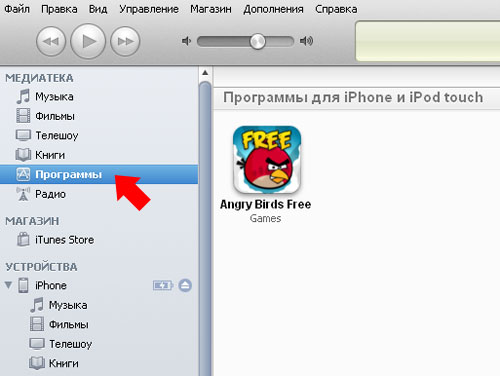
Подключите Айпад к компьютеру с помощью кабеля USB. В разделе «Устройства» выберите подключенный планшет.
Перейдите на вкладку «Программы», отметьте пункт «Синхронизировать», выделите Skype и нажмите «Применить». После окончания синхронизации приложение появится на рабочем экране вашего Айпада.
После окончания синхронизации приложение появится на рабочем экране вашего Айпада.
Процедура настройки после первого запуска на iPad ничем не отличается от подобных действия на других устройствах.
Проще говоря, если вы знаете, как настроить Скайп на Андроиде или как настроить Скайп на ноутбуке, то и с «яблочным» планшетом быстро разберетесь. К тому же интерфейс приложения идентичен на всех платформах и устройствах, что делает работу с ним предельно простой и удобной.